من المعلوم أن أكثر الأشياء التي لا تبعث على الحماس هي توصيل هاتفك بالحاسوب لنقل الملفات والصور واضافة الموسيقى وما إلى ذلك ، ولأن الأمر زاد تعقيداً مع الهواتف الذكية أمثال هواتف شركة آبل – Apple – فإن الأمر اصبح البحث عن أفضل وأسهل السبل للوصول لذات الغاية ، وقد كنت قد كتبت في نفس السياق تدوينة حول طريقة مزامنة ملفاتك مع آيفون وآيباد
ولأن الهواتف الذكية ليست أيفونية فقط ، فإن لأجهزة أندرويد – Android نصيب من تدويناتنا هنا ، ونبدأ الخطوات :
وصف العملية : سنقوم بتوصيل هاتف الاندرويد اياً كان نوعه بالحاسوب ، عبر الشبكة اللاسلكية ( Wi-Fi ) ، لذا لا بد من توفر شبكة لاسلكية يكون فيها الهاتف والحاسوب احد اطرافها .
الخطوة الأولى: تنصيب تطبيق AirDroid من متجر الأندرويد .
الخطوة الثانية : بعد التركيب شغل التطبيق على ان يكون متصلاً بالشبكة اللاسلكية .
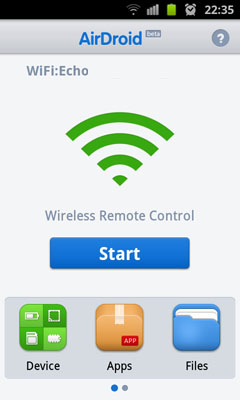
بعد الضغط على Start سيبدأ البرنامج بالعمل ، ويعطيك رقم IP الجهاز بالإضافة إلى منفذ الدخول المخصص للتطبيق ، كما يعطيك رقم سري للدخول من حاسوبك ، وهذا ما يعطي أمان أكبر من تسلل الأجهزة الأخرى المتصلة بنفس الشبكة .
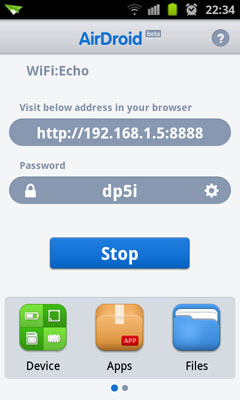
الخطوة الثالثة : الآن توجه إلى متصفح الإنترنت من الحاسوب ، وأكتب رقم IP الذي عرضه التطبيق في بعد التشغيل ( تابع الصورة السابقة ) بالإضافة إلى رقم المنفذ Port ..
الخطوة الرابعة : ما سيظهر لك حينها نافذة أشبه بتسجيل الدخول لكنها لا تحتوى إلا على خانة الرقم السري الذي ولدّه التطبيق بعد تشغيله من الهاتف :
الخطوة الخامسة : هي أن تستمتع أكثر الآن بهاتفك المحمول ، كل شيء سيظهر أمامك ، بداءً من الرسائل النصية ، وليس إنتهاءً طبعاً بالصور .. بواجهة جميلة جداً أشبه بواجهة سامسونج جلاكسي تاب
يمكنك التحكم في الرسائل القصيرة من خلال الحاسوب وكذلك قائمة الاسماء بكل سهولة ، كما يمكنك التحكم في الملفات أيضاً ، والوصول إليها بسهولة ، ولكي لا ننسى كذلك التحكم في التطبيقات وتركيبها من خلال الحاسوب أيضاً .
إنطباعي الشخصي حول التطبيق وفكرة الإتصال أكثر من رائعة ، لكن مع مراعاة العيب الوحيد في عدم توفر الشبكة اللاسلكية لدى العديد بالتأكيد ، لكن يبقى أن نقول لمن يمتلكون مودم شبكة لاسلكية أن يتابعوا تدوينتنا السابقة: مشاركة الإنترنت بواسطة حاسوبك المحمول [ Laptop ].
في النهاية إذا اعجبتك التدوينة شاركها مع أصدقائك عبر تويتر أو فيسبوك ..

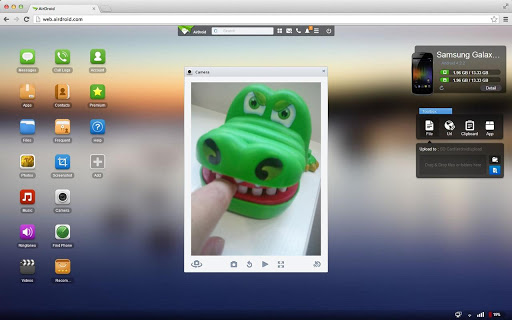
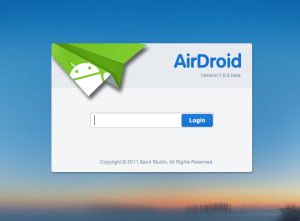
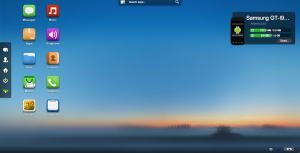
تطبيق جميل و لكن برأيي استخدام Team Viewer قد يكون أفضل